Olá pessoal!
Nesse artigo quero trazer para vocês mais uma dica bem legal.
Como você pode ativar e desativar o modo tela cheia do seu navegador da internet.
Já pode ter lhe acontecido do seu navegador estar em tela cheia e você não saber como sair dele.
Os menus e outras informações não aparecem mais e já vi pessoas até querendo reinstalar o Windows achando que era algum problema.
Mas é bem simples de resolver, acompanhe.
Vejamos no Google Chome
Eu vou utilizar o navegador Chrome, mas o mesmo funciona de forma semelhante no Edge e no Firefox.
Estou com meu Chrome aqui aberto na página do site no modo de tela cheia.
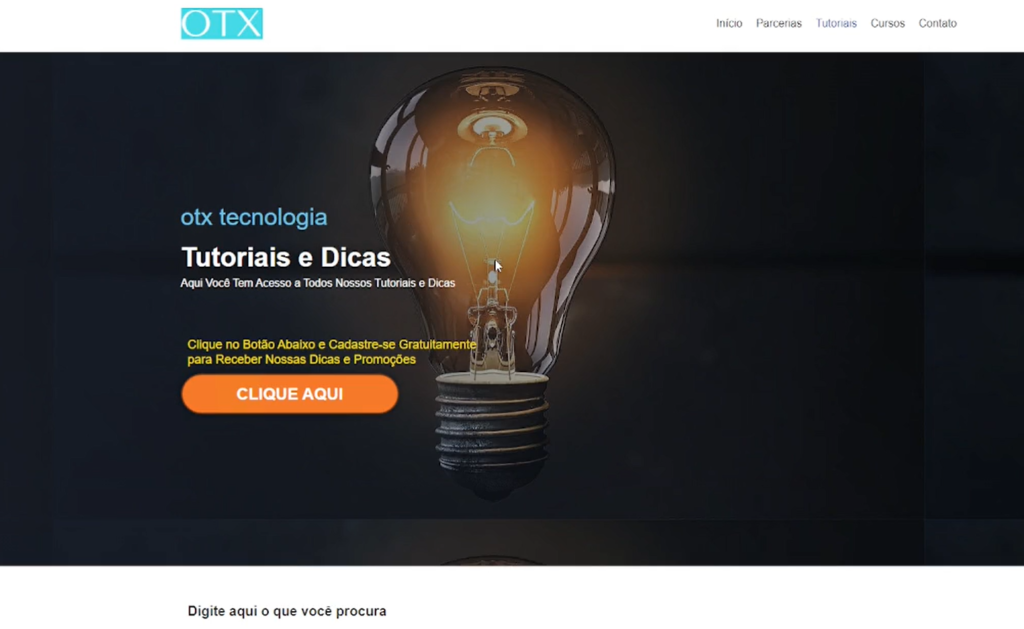
Veja que não aparecem os menus nem a área onde você coloca o endereço do site.
Vou voltar ao modo normal de visualização do navegador e os menus voltam ao normal.
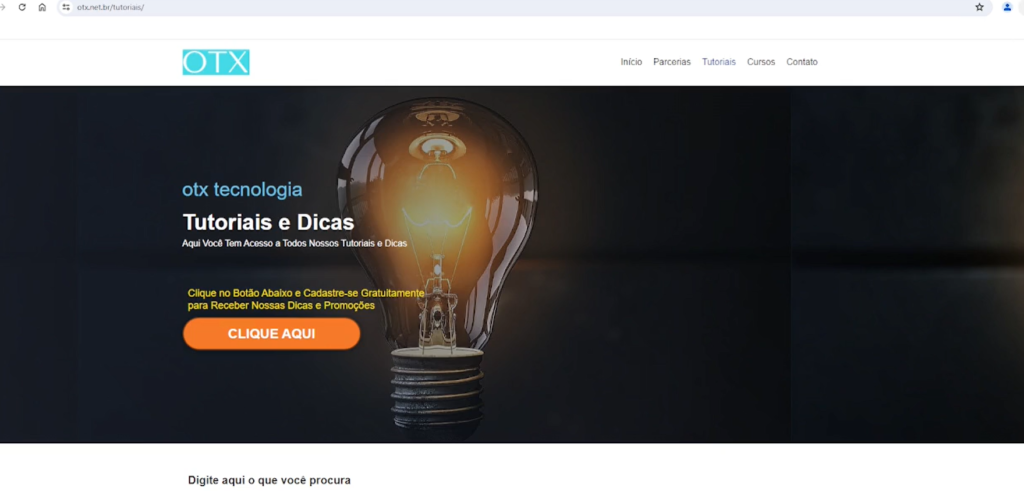
Para voltar a ver a página em tela cheia é super fácil, você pode clicar nos três pontinhos na parte superior direita do navegador, ao abrir o menu vá até “Zoom” e ao lado tem um quadradinho estilizado, usado para ir para “Tela Cheia”.
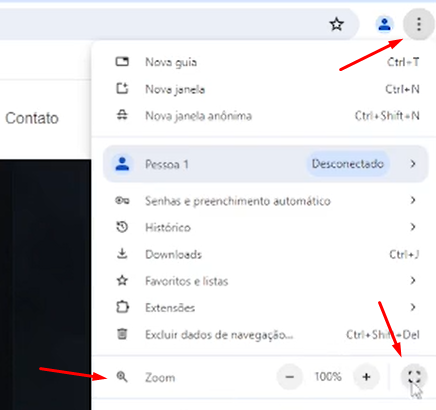
Sumiram os Menus do Navegador! E agora?
Conforme dito antes, nessa tela não aparecem os menus e outras informações que você tinha na visualização normal e mesmo você mudando de programa clicando em “Alt + Tab”, ao voltar para o navegador ele permanece dessa mesma forma.
Se você reiniciar o PC ele voltará ao normal, mas para evitar esse trabalho, basta você subir o cursor do mouse até a parte superior do navegador e aparecerá um “X”. Clicando nele a tela volta ao normal.
Outra forma de entrar ou sair da tela cheia é apertando a tecla “F11”.
Ao apertar uma vez ele muda para tela cheia, veja que aparece uma mensagem indicando que para sair basta apertar a mesma tecla. Mas como a mensagem some rapidamente, pode ser que você não a tenha percebido.

Apertando “F11” novamente ele volta ao normal.
Você Deve Ter Apertado o F11 Sem Perceber
O que às vezes acontece é de apertar o “F11” sem perceber e você não saber como sair desse modo. Mas é bem simples né.
E no Edge e no Firefox, Como É?
No Edge funciona de forma parecida, veja. Primeiro no Edge
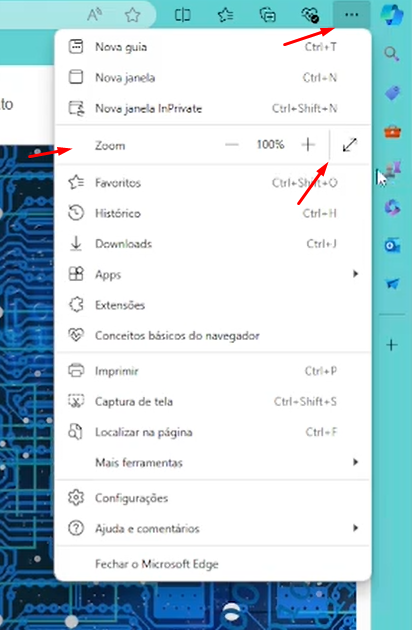
E agora no Firefox
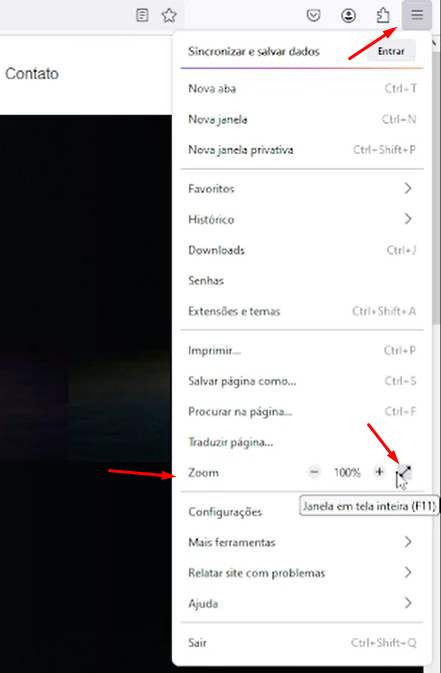
Nestes, subindo o ponteiro do mouse até a borda superior do navegador, ele abre o menu e aí você consegue fechar o navegador e abrir novamente no modo normal.
Ou também basta teclar “F11” para entrar e sair do modo de “Tela Cheia”.
Mas Afinal, Para Que Serve a Tela Cheia?
E para que serve entrar no modo de “Tela Cheia”?
Em geral é para você conseguir ver melhor a página ou caso precise tirar um print da página sem mostrar outros dados.
E Se Você Não Conseguir Sair do Navegador
Caso você não consiga voltar ao modo normal e nem fechar seu navegador, você pode tentar pelo “Gerenciador de tarefas”.
Segue o link para outro tutorial explicando como utilizá-lo, se você tiver problemas para sair de programas ou telas vale a pena dar uma olhada.
Como Usar o Gerenciado de Tarefas
Então é isso, uma dica bem simples que poderá te ajudar um dia!
Concluindo
Mas diz aí, já tinha acontecido isso com você antes, de entrar em tela cheia e não saber como sair? O que você fez para resolver?
Espero que você tenha gostado de mais essa dica.
E caso você tenha alguma dúvida ou queira deixar uma sugestão, coloque nos comentários do vídeo.
Nossa comunidade está crescendo e o pessoal está sempre se ajudando e trazendo atualizações e novas ideias.
Ah, não se esqueça de deixar um like 👍se gostou do vídeo e se inscrever no canal para sempre ser notificado de novos conteúdos. E compartilhe com seus amigos que precisam de uma solução como esta.
Também compre através de nossos links, você não paga nada a mais por isso e nos ajuda ainda mais.
Ajude-nos a Manter Este Canal
Nossa existência foi pensada e direcionada para ajudar a quem precisa resolver problemas nas áreas de TI e Informática e para simplificar e difundir o uso da tecnologia.
Na descrição de nossos vídeos e em nossas páginas de Parcerias e Cursos deixamos os links para alguns produtos que conhecemos e recomendamos.
Ao comprar através de nossos links, você não paga nada a mais e contribui para manter este canal ativo e assim podermos ajudar a mais pessoas que precisam, como você!
E se inscreva em nossa lista de e-mails (veja em nossas páginas Inicial e Parcerias), assim sempre que verificarmos ofertas de produtos que valham a pena você será avisado em primeira mão. Fique tranquilo, não enviamos Spams e você poderá de descadastrar quando quiser.
Caso tenha alguma dúvida ou sugestão, deixe nos comentários do vídeo, nossa comunidade está sempre colaborando se ajudando!
Se preferir assistir este tutorial em vídeo, clique abaixo:
👉🔺👉🔺👉E lembre de deixar seu like e se inscrever no canal.
Na descrição do vídeo deixamos dicas de alguns produtos que recomendamos, vale dar uma espiada!
